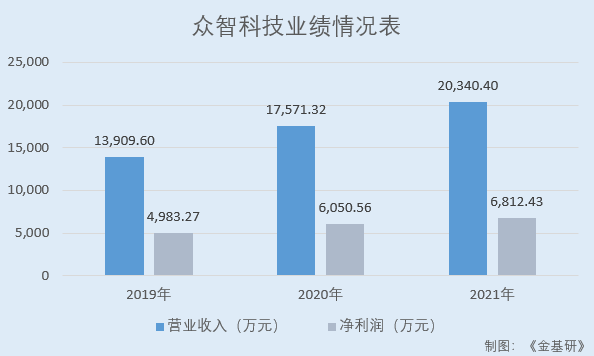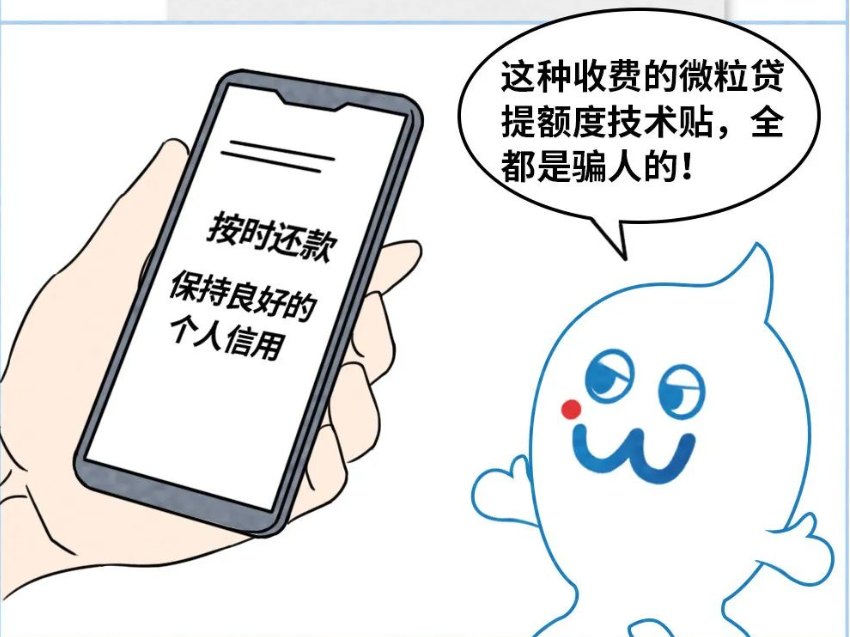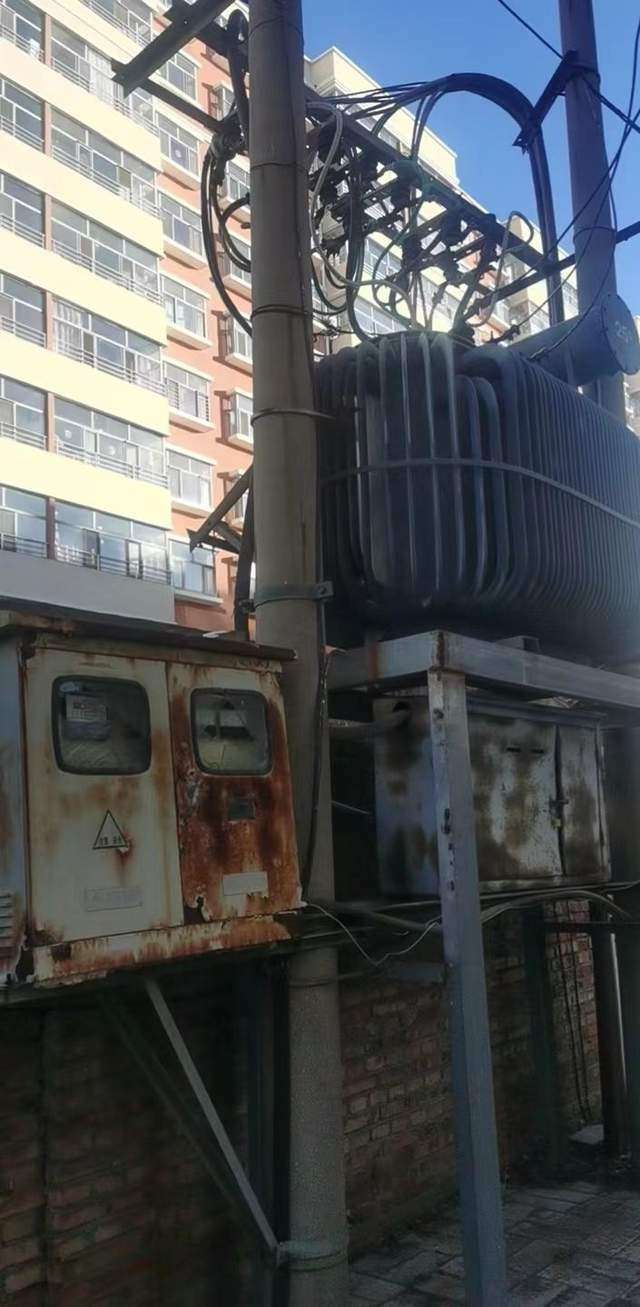手机如何才能连接上电脑,很多人都不会陌生。但是不同的手机连接电脑的方式也有所不同。相信很多手机都有遇到过无法连接电脑的情况,手机的内存数据没有办法读取,或者一些其他的情况也有可能连不上手机。 小米 手机的小米2在小米家族的手机中可是非常受欢迎的,在米粉中用小米手机2的也不在少数,那么大家清楚应该怎么把小米2连接电脑吗?
小米手机怎么连接电脑方法一
 (资料图)
(资料图)
1、先需要USB数据存储功能,需要将手机和电脑连接,手机通知栏往下拉,关闭USB调试,打开USB数据存储,在我的电脑中即可查看SD卡内容。
2、连接电脑会出现“MI 2”的一个便携式媒体播放器,此时手机下拉通知栏,会出现看照片和传文件两个选项,可根据需求选择相应的选项。
3、小米2连接电脑要满足以下条件:若系统为Windows XP,需要将Windows Media Player升级至 10或10以上的版本。若系统为WindowsVista/7/8,则可以直接连接 。若系统为MAC OSX,则需要安装工具盘中的AndroidFileTransfer.dmg才可以连接MTP;PTP不受影响,可以直接使用。
小米手机怎么连接电脑方法二
1、打开系统设置-系统-共享手机网络-USB绑定- (打开)
2、USB连接上电脑,在网络连接里会多出一个本地连接4,然后找到一下你的宽带连接(电脑上网那个)点一下右键-属性-共享- 允许其他网络用户通过此计算器... 选择勾上。
3、然后找到虚拟网卡(就是第二部网络多出来的一个本地连接4.名字机器不同都可能不一样的)右键-属性Internet,协议版本4(TCP/IPv4)-使用下面的IP地址:IP地址是:192.168.42.1 子网掩码:255.255.255.0 首选DNS服务地址:8.8.8.8 其他不用填 按下确定。电脑步骤结束。
4、然后找到虚拟网卡(就是第二部网络多出来的一个本地连接4.名字机器不同都可能不一样的)右键-属性Internet,协议版本4(TCP/IPv4)-使用下面的IP地址:IP地址是:192.168.42.1 子网掩码:255.255.255.0 首选DNS服务地址:8.8.8.8 其他不用填 按下确定。电脑步骤结束。
小米手机怎么连接电脑方法三
1、把数据线的USB端插到电脑USB口上,数据线另一端插到小米手机上。电脑会依次出现小通知符。不管它们,然后会出现一个对话框。
2、这时候对话框是把把自动安装软件这个选项点上的,然后再点击取消,不安装,接着电脑会继续出现小通知符号,这个时候还是不用管他们,而且也会再次出现那个对话框。
3、这时候你只需要重复第二步骤就好了。然后打开360安全卫士,点功能大全,找到360手机助手后点击,马上会出现“连上我的小米手机”,我们要做的就是点击它;
4、进入“系统设置”,找到开发者“选项”,然后打开“USB调试 开关 ”,然后在电脑上点击继续连接,确保你电脑连上了网络,接着就等待自动为你手机下载驱动;下载好后,等待安装。
5、安装成功。然后360手机助手就会提示你“你的手机与电脑已经连接了”。
小米手机2连接电脑的方法有以上几种,几乎都不能以直接的方式连接电脑,大多都需要借助其他东西的,这就有点郁闷了。所以米粉可以仔细看看以上的各种方法,小米家族的各个系列手机几乎都通用。如果有遇到这种类似情况的朋友不知道该怎么处理的,可以参考一下以上攻略,希望对手机有问题的都能有所帮助。如果是以上这些情况都不行的话,那么就可以换一个数据线或者电脑试了。